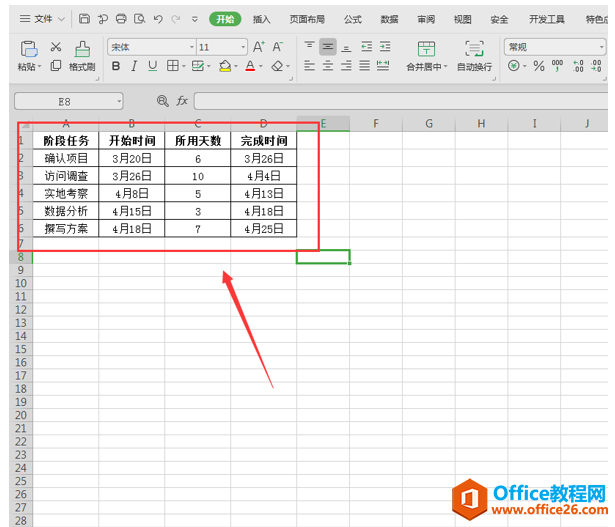打开excel2010,准备好需要整理的数据。
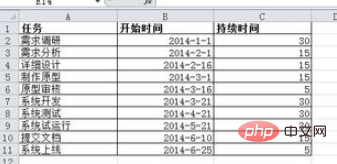
调整excel格式,一般excel格式为时间格式的,需要调整成常规。



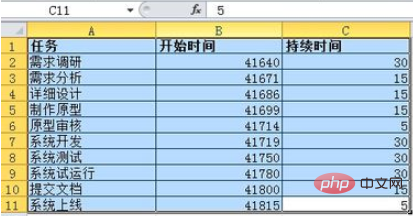
选择数据,点击‘插入’菜单,找到条形图---二维条形图---堆积条形图,点击选择即可。
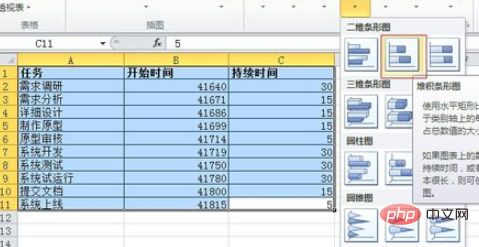

将时间条显示在上方,方便查看。点击生成图的Y轴,右键,设置坐标轴格式,勾选逆序类别。

Excel 剪切区域 快捷键
说明使用此快捷键,剪切所选单元格区域,内容包括文本内容、公式、单元格格式、边框和数据有效性设置等。快捷键Windows:Ctrl XMac:⌘ X;或Ctrl X演示Excel剪切区域快捷键

设置X轴属性,让起始位置显示在原点,适当调节间距。
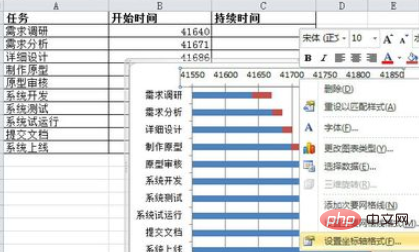

选择列表中的图像,选择蓝色部分,右键,设置数据系列格式为无填充。
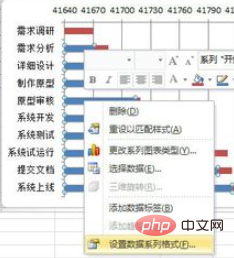
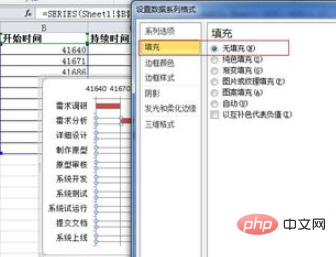
还原之前设置的日期的单元格格式。则可以完成甘特图效果,适当拖动,调整。

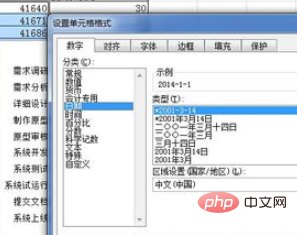


Excel 复制区域 快捷键
说明使用此快捷键,复制所选单元格区域,复制内容包括文本内容、公式、单元格格式、边框和数据有效性设置等。快捷键Windows:Ctrl CMac:⌘ C;或Ctrl C演示Excel复制区域快捷键